Tabla de Contenidos
Los nuevos dispositivos móviles como Android incorporan de manera predeterminada un teclado a través del cual introducimos texto en las aplicaciones compatibles. Sin embargo estos teclados predeterminados no siempre poseen todas las funciones esperadas por el usuario, por eso existe la posibilidad de instalar teclados de terceros.

Relacionado: Cómo instalar y usar teclados de terceros en iPhone con iOS.
Los teléfonos Android permiten a sus usuarios la posibilidad de añadir otros teclados que mejoran la funcionalidad del teclado original. Estos teclados suelen instalarse tal y como lo hace una aplicación, es decir descargándotelo desde la tienda Google Play. Sin embargo cabe destacar que aunque lo descargues e instales, si quieres usarlo en tu dispositivo deberás activarlo para que esté disponible.
El problema es que cuando descargamos teclados de terceros, por lo general estos teclados de terceros no se activan de manera predeterminada cuando estos son instalados en tu teléfono móvil. No obstante, la activación de teclados en Android puede realizarse desde los ajustes.
Dicho esto a continuación os mostramos detalladamente como descargar, instalar y activar teclados de terceros en tu teléfono Android.
Como instalar, activar y usar teclados de tercero en Android.
- Este tutorial lo realizaremos con la instalación del teclado G-board de Google, por lo tnato lo primero será dirigirte a Google Play y proceder a la descarga del teclado lo cual puedes hacer desde el siguiente enlace:
- Una vez instalado tendrás que dirigirte a la aplicación Ajustes.
- Dentro de los Ajustes tendrás que ir a: Administrador General Idioma y entrada de texto
- En esta pantalla tendrás que situarte en la sección Teclados. Bajo esta sección tendrás que pulsar sobre la opción: Teclado en pantalla.
- Aquí tienes que pulsar sobre la opción: Administrar Teclados.
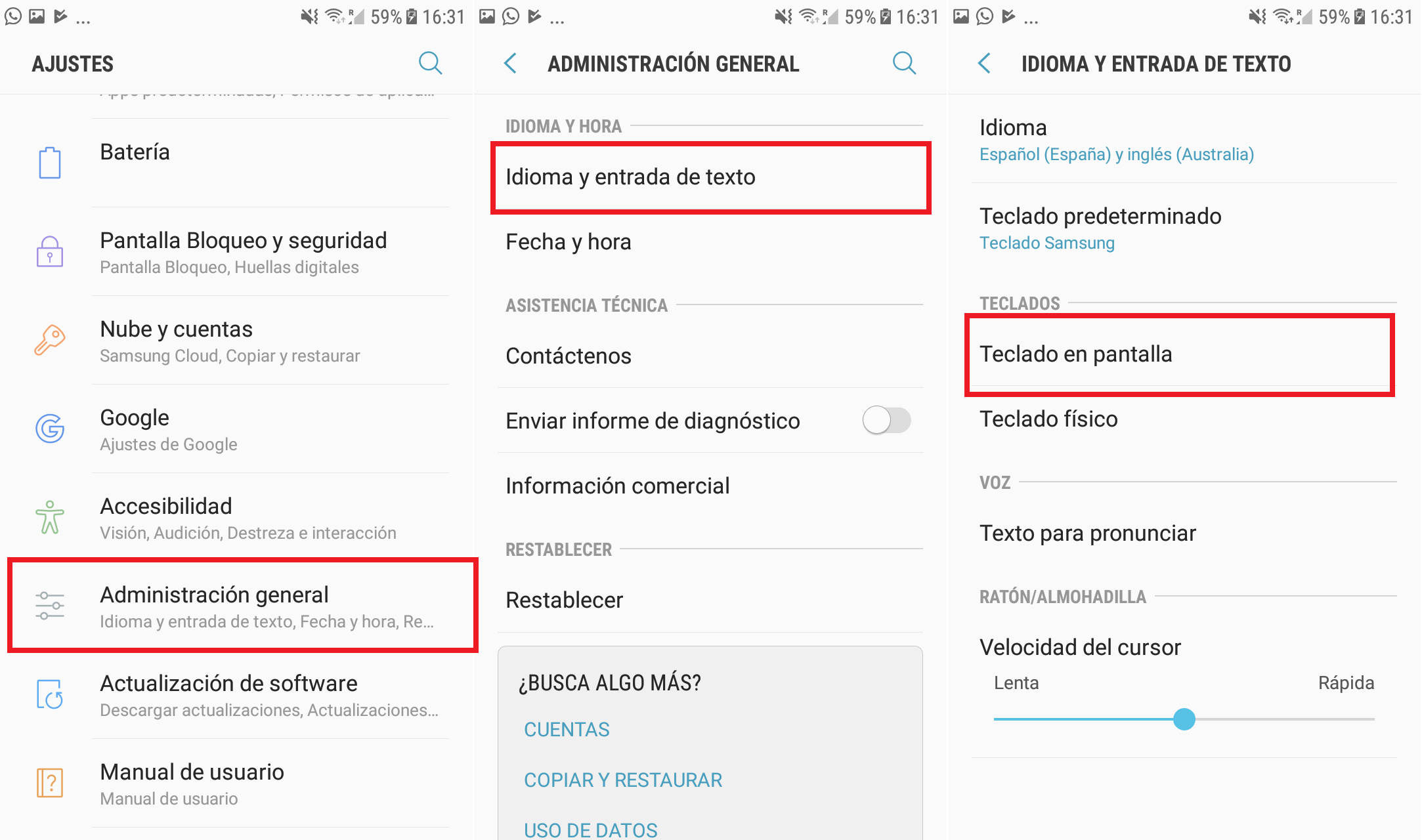
- Esto dejará al descubierto una lista con los teclados de terceros ya instalados en tu teléfono Android. Localiza el Gboard y pulsa sobre el interrumpir situado junto a él para Activarlo.
- Por último solo tendrás que confirmar su activación leyendo antes la advertencia que dice:
“¿Activar el teclado seleccionado? Gboard puede recopilar todo el texto que escriba, incluso datos personales como contraseñas y números de tarjeta de crédito.”
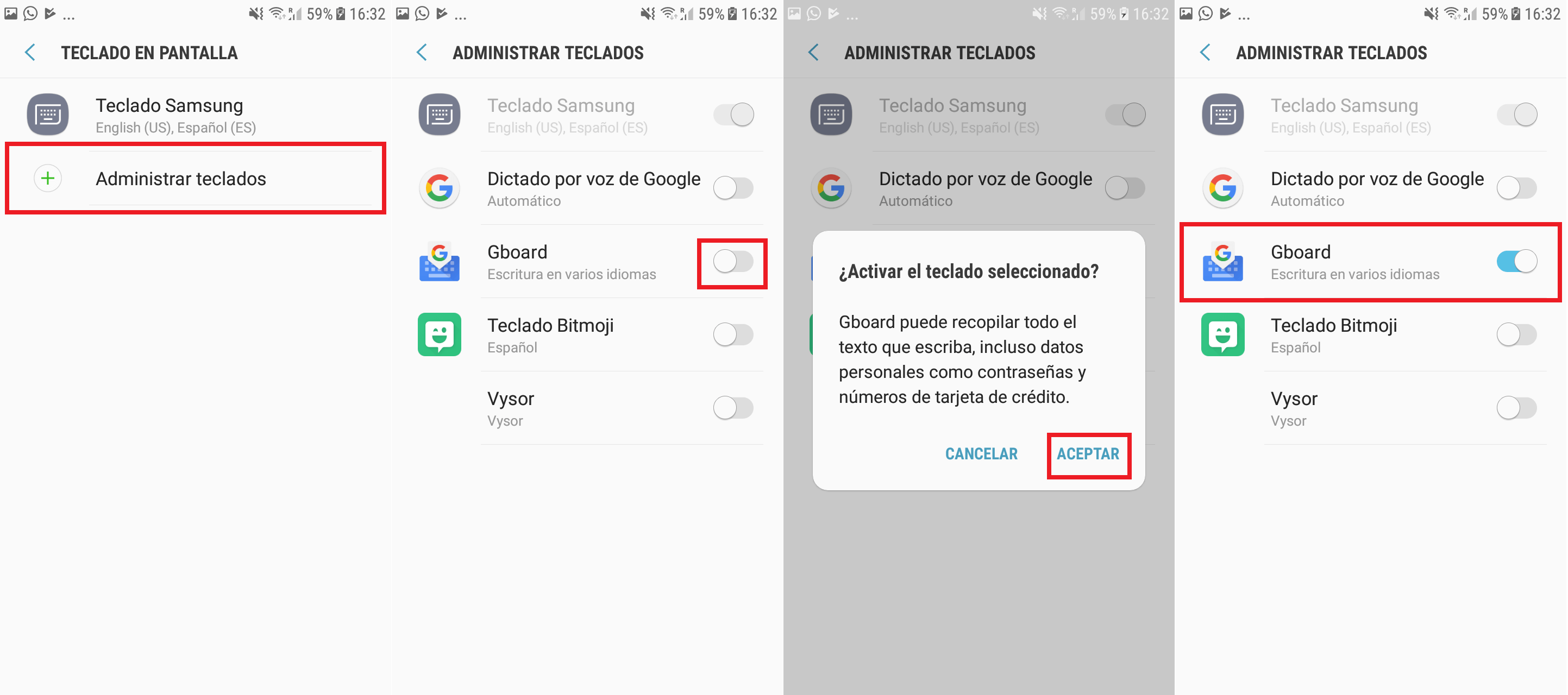
- Aunque parezca muy alarmante, no hay de qué preocuparse por lo que pulsa sobre Aceptar.
- Cuando hayas activado el teclado de terceros tendrás que configurarlo como predeteminado. Para ello tenddrás que volver a la pantalla de Ajustes anterior y aquí pulsar sobre la opción Teclado predeterminado.
- Esto hará que se muestre una ventana en la que tendás que selecioanr el teclado de terceros recién activado que en este caso es Gboard.
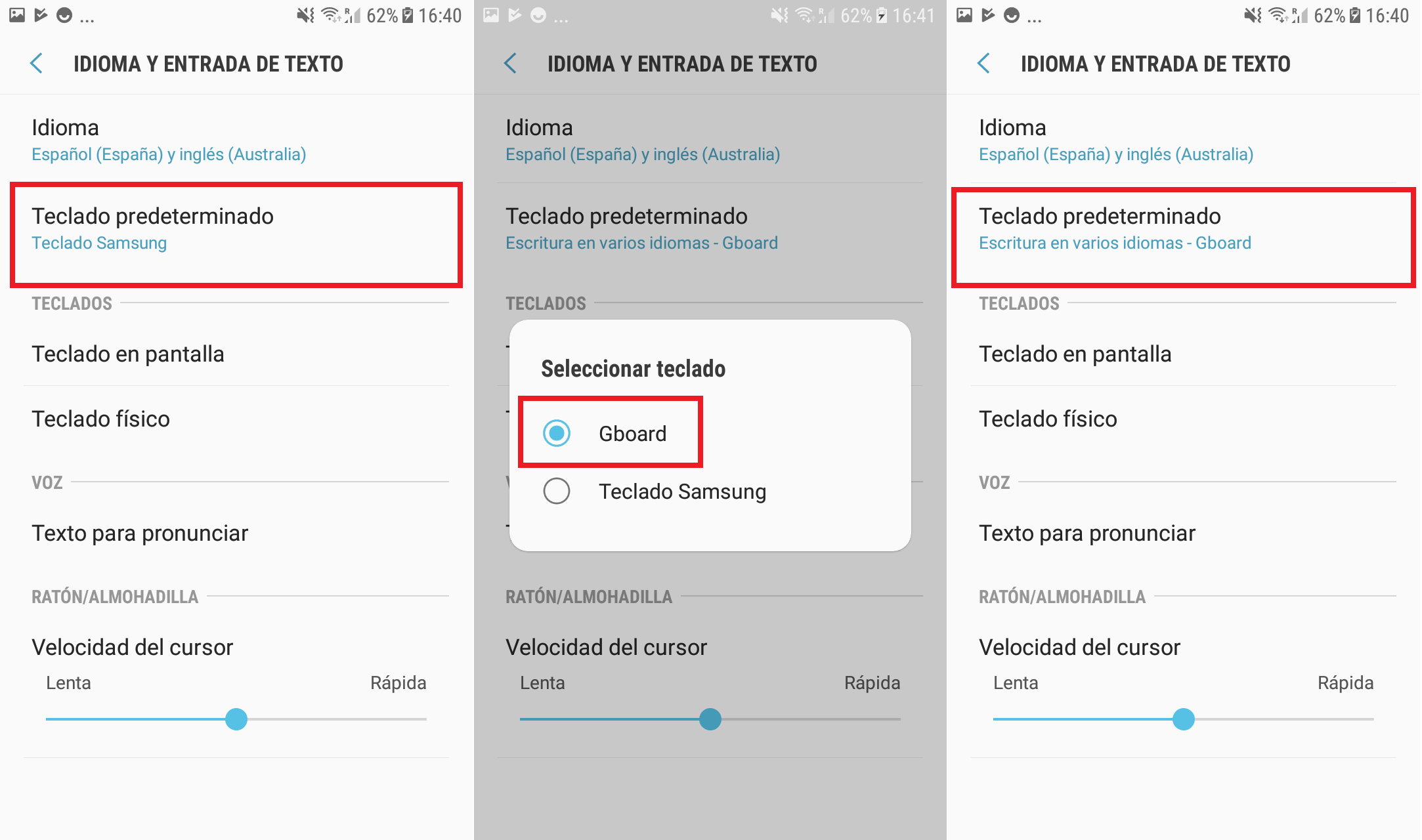
- A partir de este momento cuando te sitúes en apps en las que puedes escribir texto como Whatsapp, podrás disfrutar de este teclado de terceros recién instalado y activado.
